平时使用电脑肯定有卸载软件的操作,一般人直接用户桌面的快捷方式删除,表示软件已经卸载干净了,因为在桌面已经看不见了。其实大部分都没有卸载干净,如果没卸载干净,下载就无法安装了,因为之前还有残留文件。那么怎么把一个软件卸载干净?下面就为大家详细介绍一下。
方法一:
1、通过控制面板卸载软件。开始-控制面板-程序和功能。
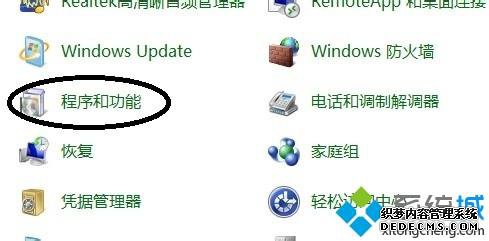
2、选择要卸载的软件。右击选择卸载,之后就开始卸载。
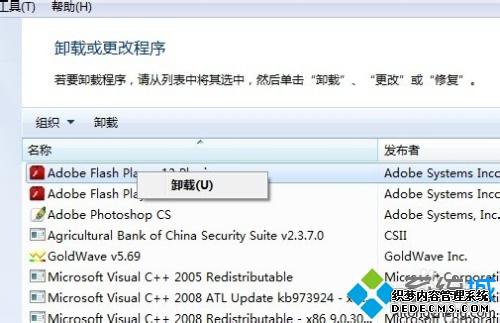
3、用软件的自带卸载功能卸载。在开始菜单,找到所有程序,点击开需要卸载的软件,选择卸载软件。(不是所有软件都带卸载选项)。

4、安全软件卸载。打开安全软件,选择软件管理。选择卸载选项。找到需要卸载的软件。选择后面的卸载按钮。

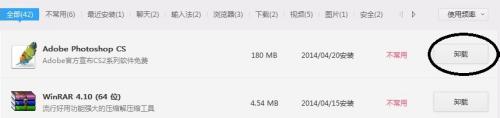
5、桌面软件图标卸载,我自己最常用的方法,个人感觉也是最方便的一种方法。
右击软件图标。选择属性。
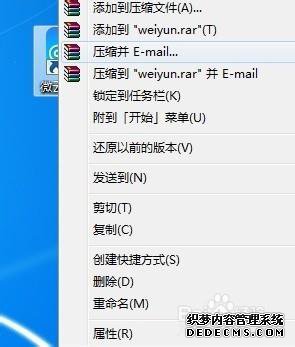
6、打开软件的属性,选择图中标注的,打开软件位置,既可打开软件的安装目录。
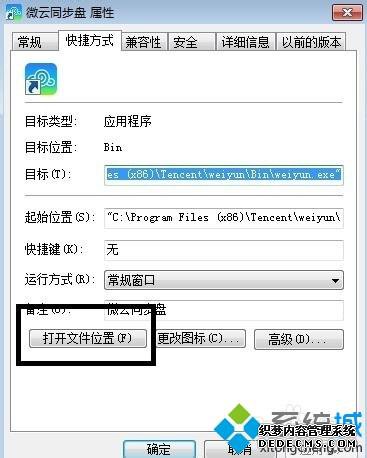
7、打开之后,可以看到软件的文件。查看后面的说明,查看标注应用程序的图标。
然后选择uninst这个进行双击进入卸载。如果不好找的话,可以看图标一般都是一个垃圾桶的标志。这种方法比较快速。
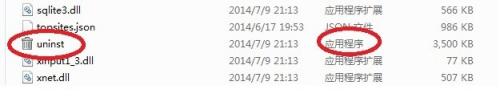
方法二:
1、用安全软件卸载软件之后,一般会有提示,软件残留,强力清除。这种方法比较简单。
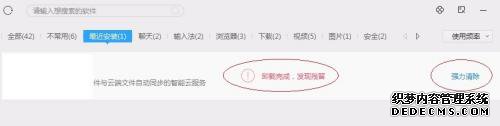
2、如果用桌面图标卸载软件。打开软件的安装目录后。卸载软件后,安装目录下的大部分文件会被删除,有一些残留文件,这时就可以全选手动删除了。如果有些软件删不掉,没关系,重启一下电脑,然后就可以删除掉了。
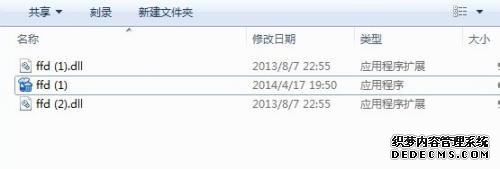

3、如果用控制面板进行删除的。可以手动找软件的安装目录删除文件。将整个文件夹删除就可以了。
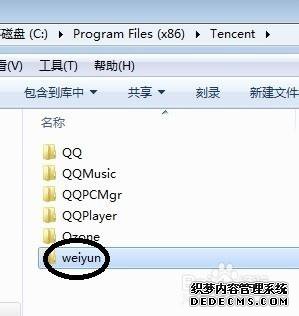
4、到这一步,是不是以为软件卸载干净了,没有。注册表信息还没删除。
有些软件卸载重新就装不上了,就是因为注册表信息没有删除。注册表才是卸载软件的重中之重。
5、打开运行(win+R),输入regedit,进入注册表。选择下图标注的选择,点击前面的三角,就会展开目录。之后选择software一项。在选择mirosoft一项。

6、之后选择下图标注的两项。在选择下面的Uninstall一项,这里面都是曾经安装过的软件信息。把这些信息选中,全部删除即可。
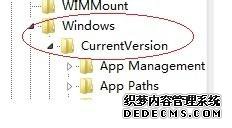
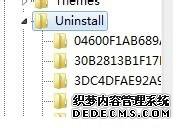
7、所有的软件卸载后基本上都会有留有缓存,如果卸载之后不打算在使用了,就把软件安装目录下的文件全部删除,如果需要日后重新安装,有些软件留下的数据,建议保留。
如果不定期清理一些垃圾软件会影响系统运行速度,以上分享两种方法可以帮助大家干净卸载软件,如果觉得注册表特别麻烦,可以用注册表清理软件。



